Mit der
Veröffentlichung der Python-Erweiterung im Oktober freuen wir uns, die Unterstützung der nativen Bearbeitung von Jupyter-Notizbüchern in Visual Studio Code bekannt zu geben! Sie können jetzt .ipynb-Dateien direkt bearbeiten und die Interaktivität von Jupyter-Notebooks mit der ganzen Leistung von VS Code nutzen.
Sie können die Quellcodeverwaltung verwalten, mehrere Dateien öffnen und Produktivitätsfunktionen wie IntelliSense, Git-Integration und Verwaltung mehrerer Dateien nutzen. Dies bietet Datenwissenschaftlern und Entwicklern eine brandneue Möglichkeit, effizient mit Daten zu experimentieren und zu arbeiten. Sie können diese Erfahrung noch heute ausprobieren, indem Sie die neueste Version der
Python-Erweiterung herunterladen und ein Jupyter-Notizbuch in VS Code erstellen / öffnen.
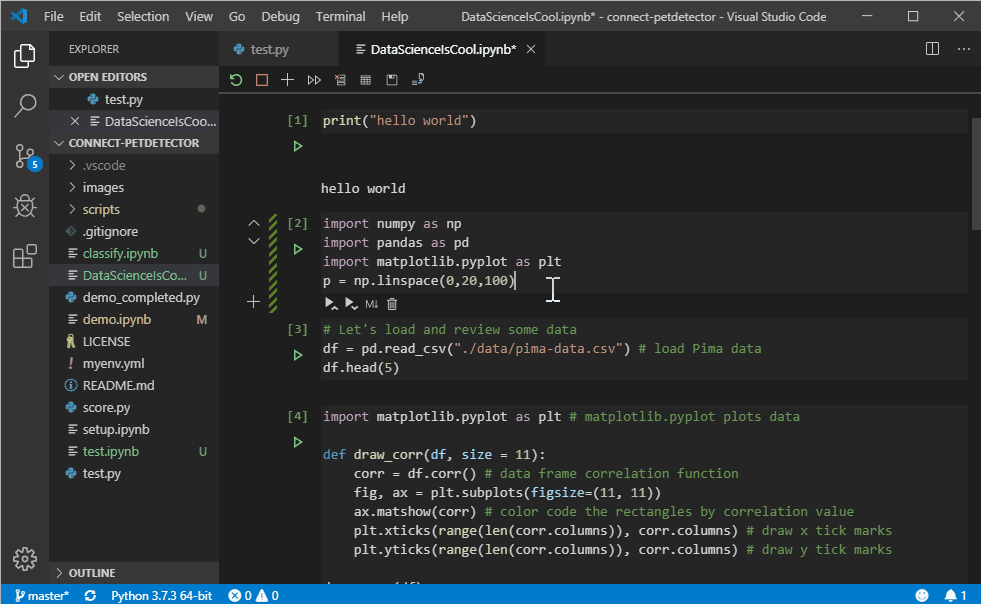
Seit der ersten Veröffentlichung
unserer datenwissenschaftlichen Erfahrung mit VS Code war eine der wichtigsten Funktionen, die Benutzer angefordert haben, ein Notebook-ähnliches Layout zum Bearbeiten ihrer Jupyter-Notebooks in VS Code. Im Rest dieses Beitrags werden wir uns die neuen Funktionen ansehen, die dieser bietet.
Dieser Artikel in unserem Blog.Erste Schritte
Hier erfahren Sie, wie Sie mit Jupyter in VS Code beginnen.
- Wenn Sie noch keine Jupyter Notebook-Datei haben, öffnen Sie die VS-Code-Befehlspalette mit der Tastenkombination STRG + UMSCHALT + P (Windows) oder Befehl + UMSCHALT + P (macOS) und führen Sie "Python: Leeren neuen Jupyter erstellen" aus Notebook "Befehl.
- Wenn Sie bereits eine Jupyter Notebook-Datei haben, ist es so einfach wie das Öffnen dieser Datei in VS Code. Es wird automatisch mit dem neuen nativen Jupyter-Editor geöffnet.
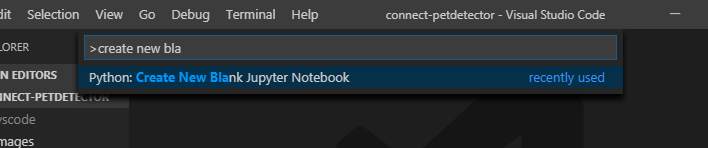
Sobald Sie ein Jupyter-Notizbuch geöffnet haben, können Sie neue Zellen hinzufügen, Code in Zellen schreiben, Zellen ausführen und andere Notizbuchaktionen ausführen.
AI-unterstützte Autovervollständigung
Während Sie Code schreiben, gibt Ihnen IntelliSense vollständige Vorschläge für intelligenten Code direkt in Ihren Codezellen. Sie können Ihre Editor-Erfahrung weiter verbessern, indem Sie unsere
IntelliCode-Erweiterung installieren, um IntelliSense mit KI-Unterstützung mit intelligenteren Vorschlägen für die automatische Vervollständigung basierend auf Ihrem aktuellen Codekontext zu erhalten.
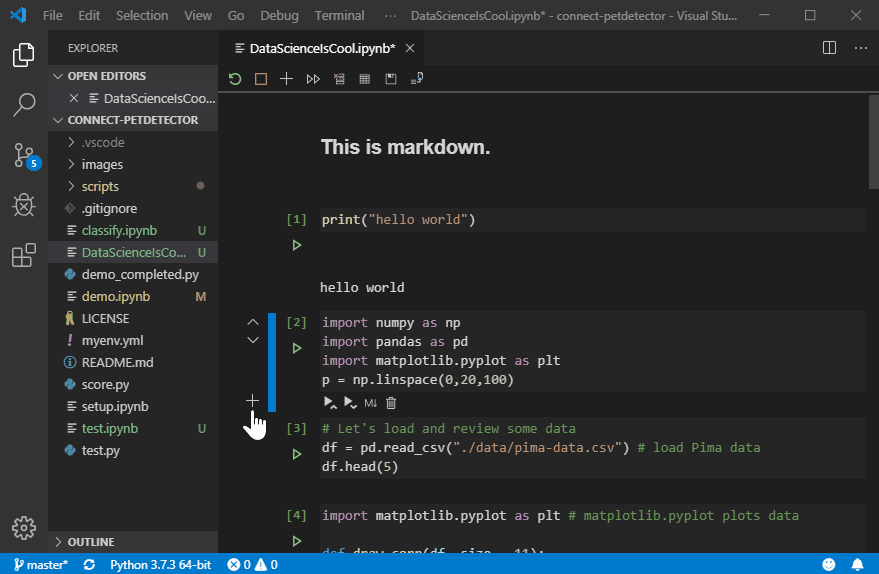
Variabler Explorer
Ein weiterer Vorteil der Verwendung von VS-Code besteht darin, dass Sie den Variablen-Explorer und den Plot-Viewer nutzen können, indem Sie in der Notizbuch-Symbolleiste auf die Schaltfläche "Variablen" klicken. Mit dem Variablen-Explorer können Sie den aktuellen Status Ihrer Notebook-Variablen auf einen Blick in Echtzeit verfolgen.
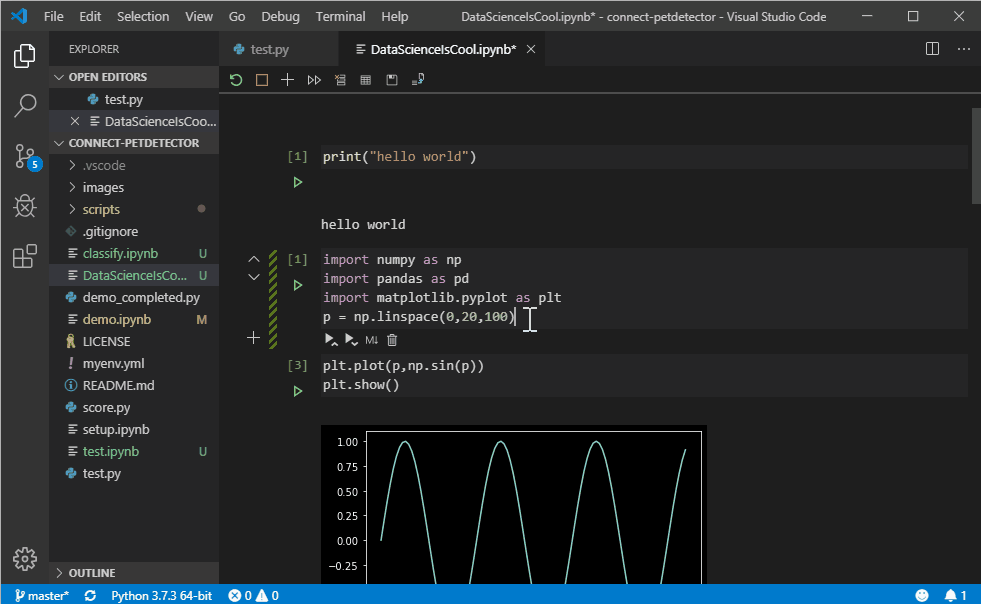
Jetzt können Sie Ihre Datensätze untersuchen, Ihre Daten filtern und sogar Diagramme exportieren! Vorbei sind die Zeiten, in denen Sie df.head () eingeben mussten, um Ihre Daten anzuzeigen.
Herstellen einer Verbindung zu entfernten Jupyter-Servern
Wenn eine Jupyter-Notizbuchdatei erstellt oder geöffnet wird, erstellt VS Code standardmäßig automatisch lokal einen Jupyter-Server für Sie. Wenn Sie einen Remote-Jupyter-Server verwenden möchten, müssen Sie lediglich den Befehl "Jupyter-Server-URI angeben" über die VS-Code-Befehlspalette verwenden und den Server-URI eingeben.
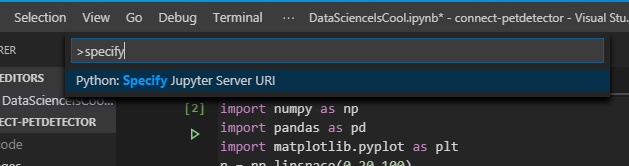
Exportieren als Python-Code
Wenn Sie bereit sind, Experimente in produktionsbereiten Python-Code umzuwandeln, klicken Sie einfach auf die Schaltfläche "Als Python-Datei konvertieren und speichern" in der oberen Symbolleiste und lassen Sie die Python-Erweiterung die ganze Arbeit für Sie erledigen. Sie können diesen Python-Code dann in unserem vorhandenen Python Interactive-Fenster anzeigen und weiterhin mit den fantastischen Funktionen der Python-Erweiterung arbeiten, um Ihren Code produktionsbereit zu machen, z. B. dem integrierten Debugger, Refactoring, Visual Studio Live Share und Git-Quelle Kontrolle.
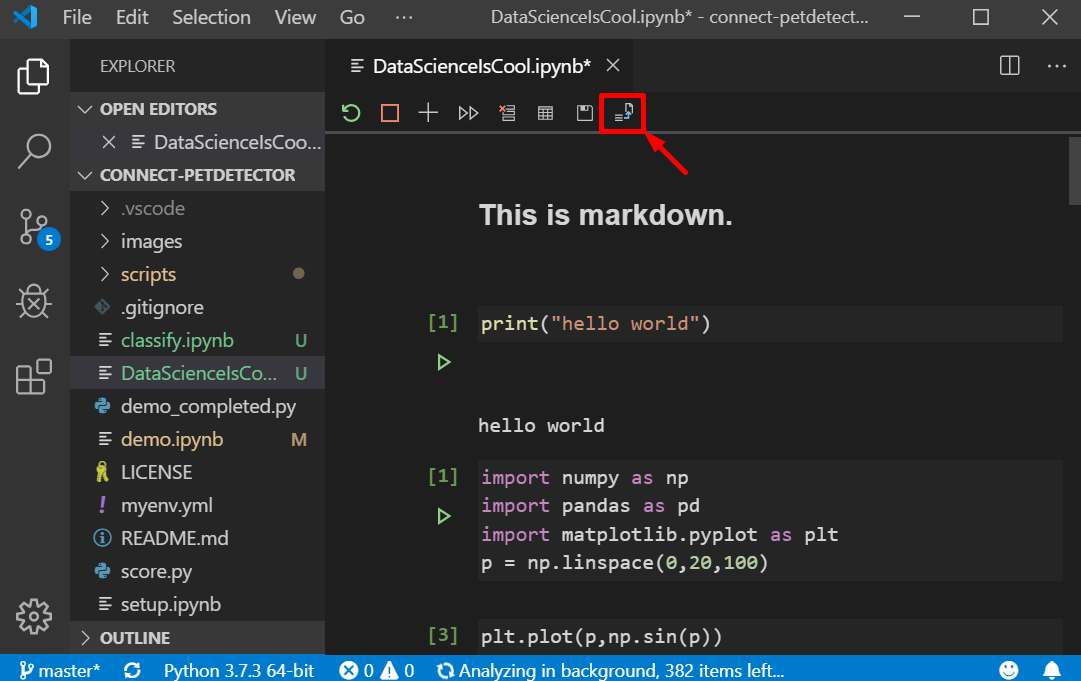
Debuggen
VS Code unterstützt das Debuggen von Jupyter-Notizbüchern mithilfe der im vorherigen Abschnitt beschriebenen Funktion "Exportieren als Python-Code". Sobald Sie Ihren Code im Python Interactive-Fenster haben, können Sie den integrierten Debugger von VS Code verwenden, um Ihren Code zu debuggen. Wir arbeiten daran, das Debuggen von Zellen in einer zukünftigen Version in den Jupyter-Editor zu bringen. Bleiben Sie also auf dem Laufenden!